Представляем инструкцию использования нового раздела в личном кабинете студента БФУ им. И. Канта «Материальная поддержка». В настоящее время раздел функционирует в тестовом режиме. Его можно найти во вкладке «Заявления» внизу списка. Благодаря этому процедура подачи документов на материальную поддержку значительно упростилась.
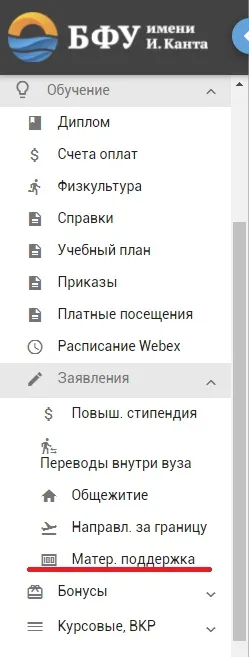
Новый раздел в lk.kantiana.ru
Для подачи заявления потребуется необходимо перейти в раздел «Материальная поддержка» и кликнуть на кнопку «Добавить заявление».
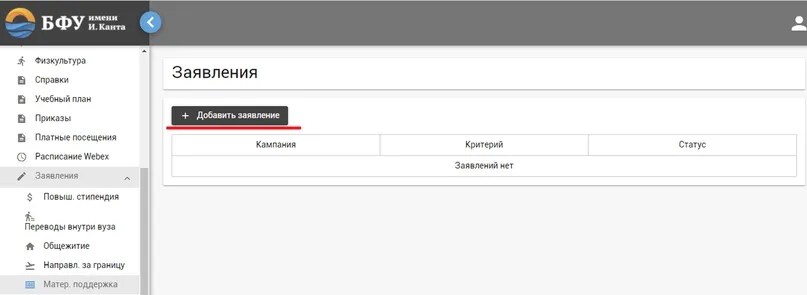
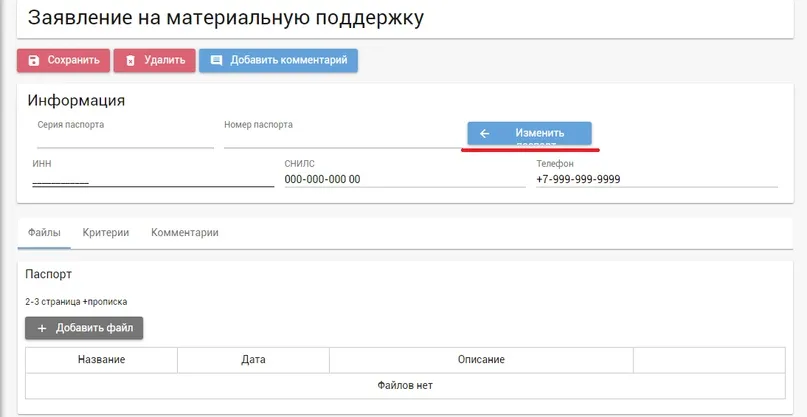
Кнопка «Изменить паспорт» для заполнения и редактирования паспортных данных
Для заполнения или редактирования информации, такой, как свидетельство ИНН, СНИЛС и номер телефона, необходимо переместить курсор мыши на интересующую студента строку, кликнуть левой кнопкой и начать вводить необходимые данные. Данные паспорта, свидетельства ИНН и СНИЛС студент заполняет и подтверждает один раз в личной карточке. Все поля обязательны для заполнения. Важно отметить, что студенту необходимо предоставлять актуальный номер телефона для поддержания связи со специалистами.
Необходимо также вложить фотографии или скан-копии паспорта, свидетельства ИНН и СНИЛС. Это можно сделать, прокрутив страницу вниз и нажав на «Добавить файл» в соответствующих блоках: паспорт, ИНН, СНИЛС. Обратите внимание, что в блоке «Паспорт» необходимо вложить фотографии или скан-копии 2,3 страницы и страницы, на которой указана прописка студента.
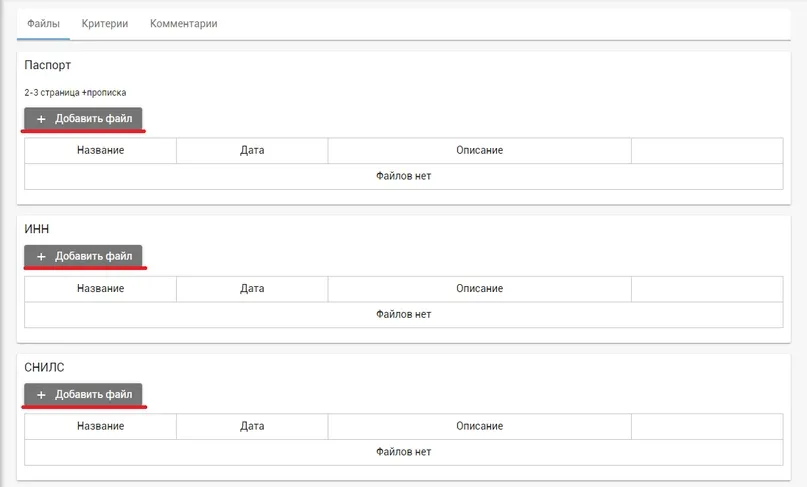
Кнопки для добавления фотографий или скан-копий документов
Для комфортного заполнения заявления при вложении файла студент указывает название вложенного файла и описание при необходимости. Это существенно ускорит дальнейший процесс проверки заявления сотрудниками.

Окошко вложения, где указывается название и описание файла
Аналогично с блоком «Дополнительные документы», находящегося в самом низу страницы под блоком «СНИЛС». Студент вкладывает фотографии или сканы-копии соответствующих документов и подписывает их. От того, какие документы вкладывать в этом блоке, зависит критерий, по которому студент хочет получить материальную поддержку. Он указывается в следующей вкладке «Критерии», о которой пойдет речь ниже.
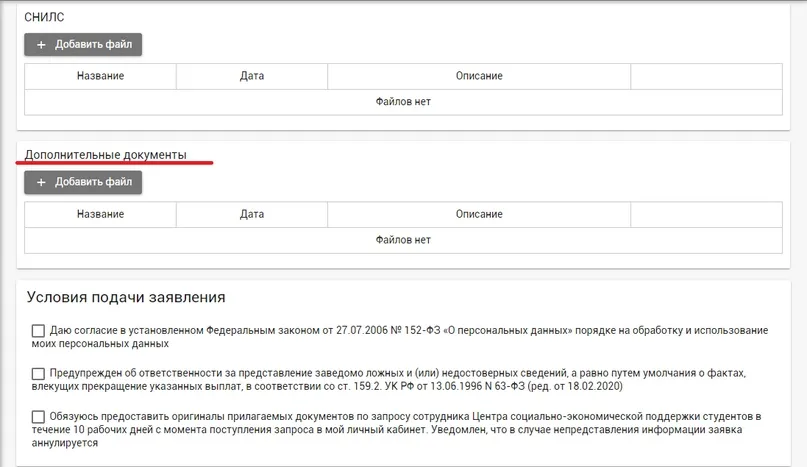
Расположение блока «Дополнительные документы»
Для того, чтобы переходить по вкладкам заявления, необходимо прокрутить страницу вверх до блока «Информация» и кликнуть на интересующую вкладку левой кнопкой мыши.
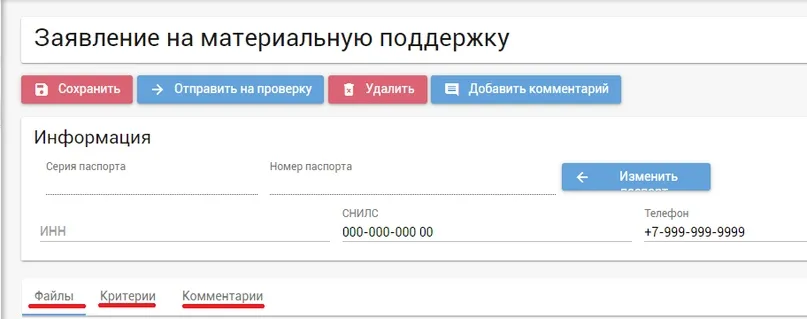
На данный момент существуют 3 вкладки: «Файлы», «Критерии» и «Комментарии»
Перейдя во вкладку «Критерии», студент может ознакомиться с перечнем критериев, по которым возможно получить материальную поддержку. Для более подробного ознакомления с перечнем необходимых документов для подачи заявления по интересующему критерию следует нажать на кнопку «Подробнее», которая располагается с правой стороны каждого критерия. Именно данные документы, с которыми студент может ознакомиться, нажав на кнопку «Подробнее», следует вложить в блоке «Дополнительные документы», который располагается в уже рассмотренной вкладке «Файлы».
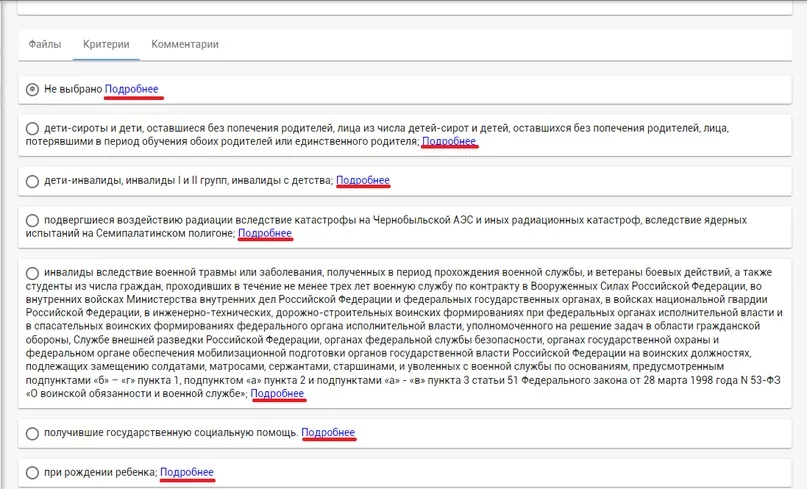
Фрагмент вкладки «Критерии». Красным подчеркнуты кнопки «Подробнее»
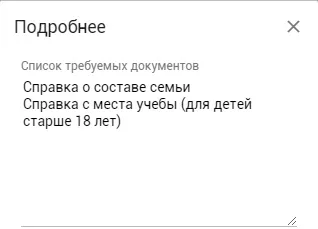
Окошко «Подробнее» одного из критериев
Для того, чтобы выбрать критерий, следует навести на круг-маркер, находящийся по левую сторону критерия, и нажать на левую кнопку мыши.
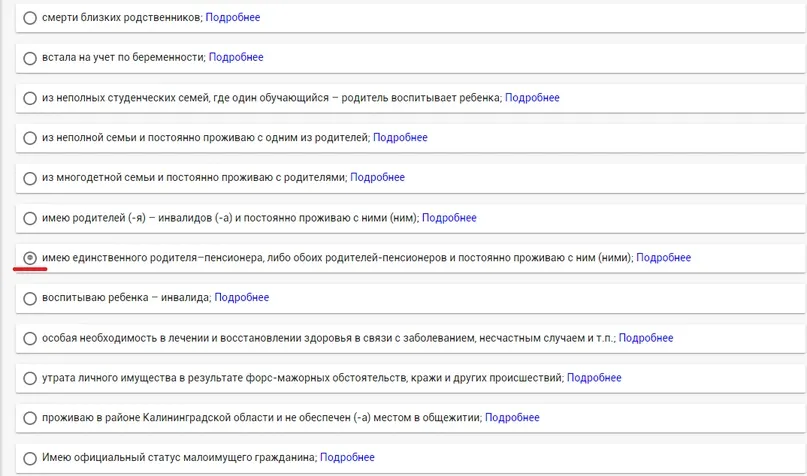
Изначальный вид вкладки «Комментарии» при подаче нового заявления
Для того, чтобы оставить комментарий, необходимо кликнуть на кнопку «Добавить комментарий», которая располагается в самом верху страницы.
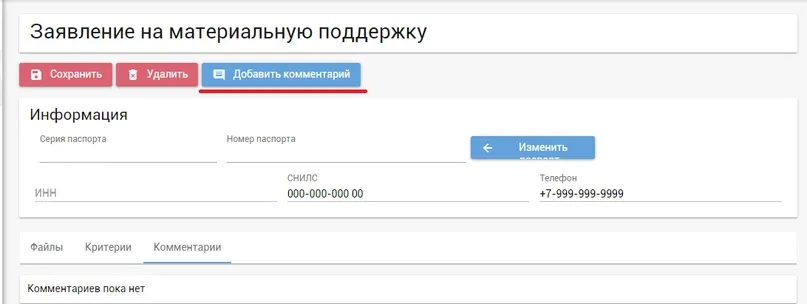
Расположение кнопки «Добавить комментарий»
После того, как комментарий был добавлен, он высветится во вкладке «Комментарии» с указанием ФИО комментатора и даты добавления.

Отображение оставленного студентом комментария с текстом «Комментарий добавлен»
После заполнения и проверки всей упомянутой необходимой информации необходимо принять условия подачи заявления в одноименном блоке. Он располагается внизу страницы в каждой из трёх вкладок. Для того, чтобы принять условие, следует навести на квадрат-маркер, находящийся по левую сторону условия, и нажать на левую кнопку мыши.
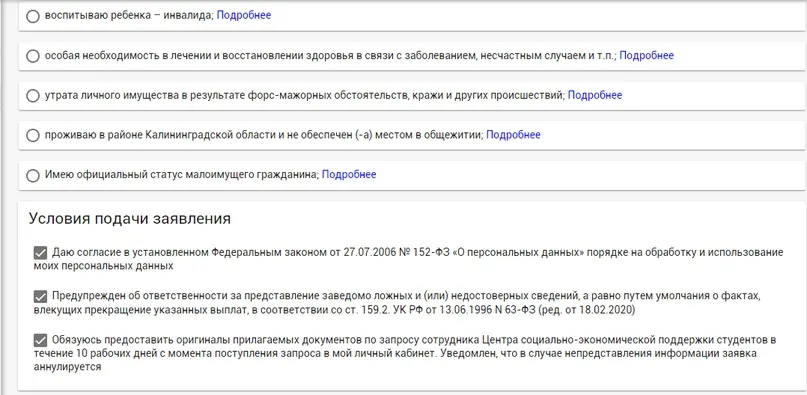
Принятые условия подачи заявления
После этого необходимо нажать на кнопку «Сохранить», которая находится в самом верху страницы. После того, как студент сохранил своё заявление, станет доступной кнопка «Отправить на проверку», которую студент нажимает после полной проверки своего заявления.
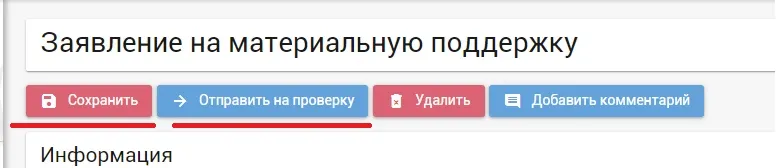
В случае, если возникла необходимость редактирования заявления после его отправки , необходимо кликнуть на кнопку «Вернуть в черновик» и внести необходимые изменения.
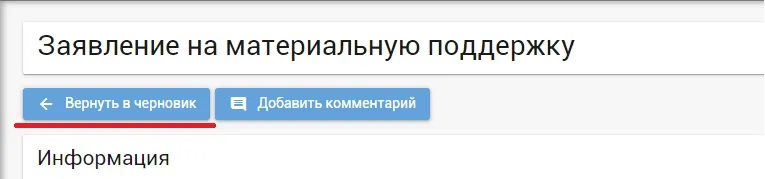
Расположение кнопки «Вернуть в черновик»
Если возникла необходимость удалить заявление, можно воспользоваться кнопкой «Удалить», расположенной на верху страницы.
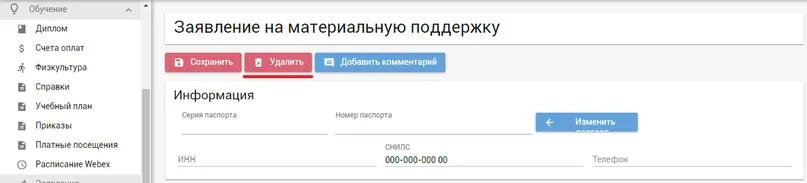
Расположение кнопки «Удалить»
Студент может отслеживать статус поданного заявления через личный кабинет по адресу lk.kantiana.ru в разделе «Мат. поддержка». Там же можно создать дополнительное заявление на материальную поддержку по другому критерию, нажав на кнопку «Добавить заявление».
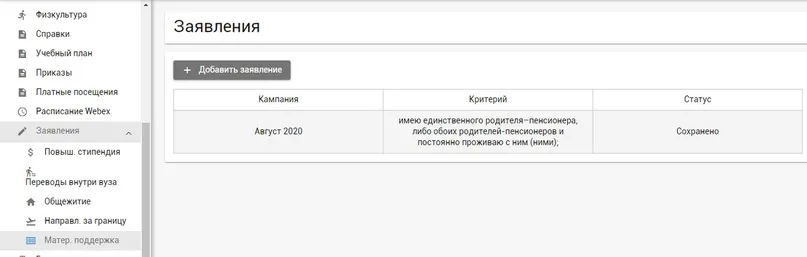
Отслеживание статуса заявления на материальную поддержку в личном кабинете
Сотрудники Студенческого офиса просят обращаться студентов, если возникают проблемы в процедуре подачи заявления. Обратиться можно в группу Вконтакте, на почту AKrasnova@kantiana.ru или по номеру телефона: 595-533 или 595-595 доб. 7557.
Приём документов на оказание материальной поддержки ведет сектор социально-экономической поддержки студентов Студенческого офиса.
